Глава 9 Установка пакетов локализации
Глава 9
Установка пакетов локализации
К сожалению, добавить на LiveCD Ubuntu локализацию для всех языков не представляется возможным из-за крайне ограниченного места. Однако, как я уже говорил, при наличии соединения с интернетом все необходимые пакеты будут автоматически скачаны и добавлены в систему при установке Ubuntu. В этом случае вам ничего не придётся делать — сразу после установки вы получите полностью переведённую на ваш язык систему.
Однако если вы по каким-то причинам решили не позволять Ubuntu скачать пакеты локализации при установке или же у вас просто не было возможности подключиться к интернету, то при первой загрузке вашей новой системы вы обнаружите, что практически всё в ней на английском.
Это легко исправить — необходимо всего лишь вручную установить нужные пакеты локализации. Для упрощения этого действия в Ubuntu предусмотрена специальная утилита, которую можно найти в меню System?Administration. Она называется «Language Support», но для того, чтобы ей воспользоваться, вам всё равно понадобится соединение с интернетом[32]. Собственно, эта программа запустится автоматически если в системе отсутствуют переводы основных компонент на ваш язык и выдаст вам такое вот сообщение:
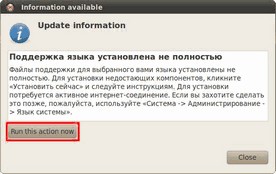
Рис. 9.1: Сообщение о доступных локализациях.
Рис. 9.1: Сообщение о доступных локализациях.
Как я уже говорил, для установки локализации у вас должно быть рабочее подключение к интернету, поскольку необходимые пакеты загружаются именно из сети. Если вы ещё не разобрались, как его настроить, прочитайте соответствующую главу.
Итак, если вы увидели такое сообщение и хотите установить локализацию, то нажмите кнопку «Run this action now». Или же зайдите в меню System?Administration и выберите уже упоминавшуюся утилиту «Language Support».
В обоих случаях откроется окно менеджера локализаций и сразу же начнётся поиск доступных пакетов. Если что-нибудь будет найдено, система сообщит вам об этом и предложит доустановить недостающие компоненты[33]:

Рис. 9.2: Сообщение о доступных для установки языковых пакетах.
Рис. 9.2: Сообщение о доступных для установки языковых пакетах.
Соглашайтесь, нажав кнопку «Install», у вас спросят ваш пароль и после того, как вы его введёте, начнётся загрузка и установка нужных пакетов:

Рис. 9.3: Установка пакетов локализации.
Рис. 9.3: Установка пакетов локализации.
Дождитесь завершения этого процесса:
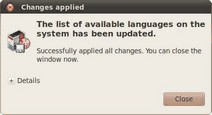
Рис. 9.4: Успешное завершение установки локализации.
Рис. 9.4: Успешное завершение установки локализации.
После успешного применения всех изменений закройте окно установки и затем окно менеджера локализаций, он вам больше не нужен.
Но пока что всё ещё на английском. Для того, чтобы увидеть результат ваших действий, необходимо выйти из системы и зайти в неё заново. Для этого нажмите на иконку выключения в правом верхнем углу и выберите пункт «Log Out…»:
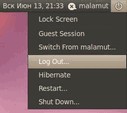
Рис. 9.5: Пункт меню для выхода из системы.
Рис. 9.5: Пункт меню для выхода из системы.
Появится окно входа в систему, выберите своего пользователя и зайдите обратно. Видите, теперь всё на русском!
Надеюсь, вы успешно справились с установкой Ubuntu, смогли соединиться с интернетом и скачать все пакеты локализации. Пора приступить к более детальному и менее сумбурному знакомству с вашей новой операционной системой. Начнём с рассказа о необходимых базовых основах.
Более 800 000 книг и аудиокниг! 📚
Получи 2 месяца Литрес Подписки в подарок и наслаждайся неограниченным чтением
ПОЛУЧИТЬ ПОДАРОКЧитайте также
Глава 25 Настройка средств обработки пакетов с помощью iptables
Глава 25 Настройка средств обработки пакетов с помощью iptables Средства ядра Linux, реализующие стек протоколов TCP/IP, получают данные от приложения, оформляют их в виде информационных пакетов и передают по сети. Из принимаемых пакетов извлекается содержащаяся в них информация
Глава 10. Установка и обновление программных пакетов
Глава 10. Установка и обновление программных пакетов 10.1. Два способа установки ПО Необходимость в установке новых программных пакетов под LINUX возникает в двух основных случаях: • когда появляется новая версия одного из уже установленных у вас пакетов; • когда возникает
П12. К главе 10 "Установка и обновление программных пакетов"
П12. К главе 10 "Установка и обновление программных пакетов" 1. Donnie Barnes, "RPM HOWTO”, перевод А. Отта. Общие сведения о том, как пользовать Red Hat Package Manager (RPM). (http://linux.webclub.ru/howtorus/rpm/rpm-howto.html). 2. Е.Черкашин, "Использование RPM". (http://www.citforum.ru/operating_systems/articles/linux_rpm.shtml) 3. Ю.Ю.Громов, С.И.Татаренко,
2.6.4. Установка из пакетов, содержащих исходный код
2.6.4. Установка из пакетов, содержащих исходный код Иногда в пакетах RPM находятся не откомпилированные версии программ, а их исходный код. Признаком этого является слово src вместо названия архитектуры. Для установки такого пакета введите: rpm –rebuild software-2.00-1.src.rpmРазумеется,
7.5.3. Установка из пакетов, содержащих исходный код
7.5.3. Установка из пакетов, содержащих исходный код Иногда в пакетах RPM находятся не откомпилированные версии программ, а их исходный код. Признаком этого является слово «src» вместо названия архитектуры. Для установки такого пакета введите:$ rpm -iv <пакет>.src.rpmМенеджер
1.1.3.8. Выбор пакетов и их установка
1.1.3.8. Выбор пакетов и их установка Мы подошли к самому интересному - к выбору пакетов. Можете оставить все как есть (по умолчанию выбраны только приложения для офиса), а можете установить переключатель в нижнюю часть окна (рис. 1.19) в положение Настроить сейчас, и у вас
3.3. Программа rpm: локальная установка пакетов
3.3. Программа rpm: локальная установка пакетов 3.3.1. Немного истории Раньше, когда не было Интернет-репозиториев, во всех RH-совместимых дистрибутивах для установки, удаления и обновления пакетов использовалась программа rpm. RPM (аббревиатура oт Red hat Package Manager) - это один из самых
3.3.3.1. Установка пакетов
3.3.3.1. Установка пакетов Для установки пакета (или пакетов - в командной строке можно указать несколько пакетов) используется опция -i:rpm - i пакетЕсли вы хотите наблюдать за процессом установки (это очень полезно, если устанавливается большой пакет или же производится
5.1.3.2. Установка пакетов для воспроизведения МРЗ и видео
5.1.3.2. Установка пакетов для воспроизведения МРЗ и видео Теперь осталось только установить пакеты, содержащие нужные нам кодеки. Введите следующие команды (рис. 5.7):yum install gstreamer-plugins-uglyyum install audacious-plugins-nonfree-mp3yum install kdemultimedia-extras-nonfree (если у вас KDE)yum install lameyum install xine xine-lib libdvdcss
7.4.2.2. Установка инструментария livecd и дополнительных пакетов
7.4.2.2. Установка инструментария livecd и дополнительных пакетов Для установки инструментария для создания LiveCD нужно установить всего лишь один пакет - livecd-tools. Но кроме этого пакета желательно скачать и установить следующие пакеты:• fedora-livecd - минимальный (базовый) LiveCD на базе
Глава 19 Менеджер пакетов Synaptic
Глава 19 Менеджер пакетов Synaptic Менеджер пакетов Synaptic позволяет полностью управлять отдельными пакетами в системе. Основное его отличие от Центра приложений, кроме более богатого функционала, в том, что он работает на уровне пакетов, а не приложений. На всякий случай ещё
Глава 17. Создание пакетов и распространение программ
Глава 17. Создание пакетов и распространение программ Все больше и больше продуктов — и в первую очередь аспирин — выпускается в упаковке, защищенной до такой степени, что потребитель уже и воспользоваться ими не может. Дэйв Бэрри Эта глава посвящена вопросу о том, как
2.2.1. Настройка локализации
2.2.1. Настройка локализации Несмотря на выбор русского языка при запуске Ubuntu, интерфейс GNOME останется на английском до тех пор, пока не будут установлены пакеты локализации. Пути решения проблемы следующие:? установить Ubuntu как есть (собственно установка будет
9.6. Установка в Ubuntu RPM-пакетов
9.6. Установка в Ubuntu RPM-пакетов В начале этой главы я обещал рассказать, как установить в Ubuntu программы из не предназначенных для этой системы RPM-пакетов. Для этого можно попробовать преобразовать RPM-файл в формат DEB с помощью команды alien, а потом установить обычным
11.3. Установка необходимых пакетов
11.3. Установка необходимых пакетов Первым делом нужно установить основные мультимедиакодеки, поэтому введите одну из двух команд (в зависимости от архитектуры вашей системы):? sudo apt-get install w32codecs — если у вас 32-битная система;? sudo apt-get install w64codecs — для 64-битной